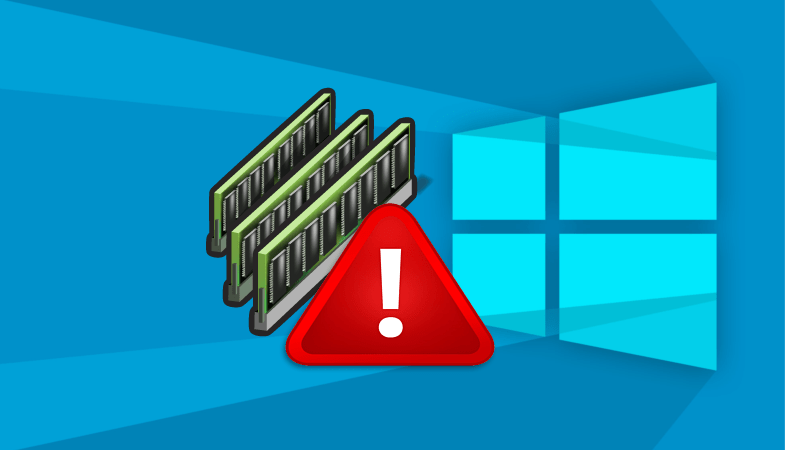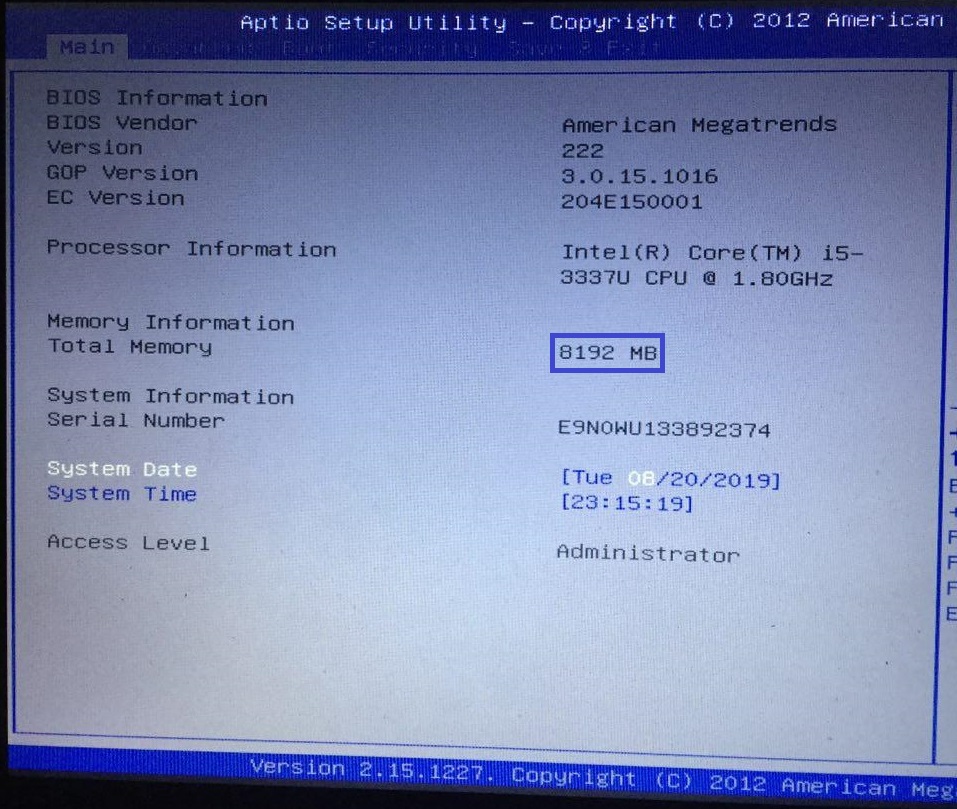Как правильно подобрать оперативную память для ноутбука
Содержание:
- Почему важно знать о типе установленной оперативной памяти
- Как выбрать оперативную память для ноутбука и производителя
- Актуальные типы оперативной памяти для установки на ноутбуке
- Какая частота памяти нужна?
- Итак, как правильно выбрать оперативную память для компьютера в 2021 году – интерфейс
- Противники прогресса
- Как узнать оперативную память на ноутбуке
- Каковы основные характеристики оперативной памяти и зачем их знать
- Использование специального софта
- Инструкция по установке плашек
- Советы по замене
- Полезная информация
- Сколько памяти для дешевого игрового ноутбука
- Тестирование ОЗУ с объемом памяти на 4, 8 и 16 ГБ.
- На что обратить внимание при покупке памяти?
- Способы узнать, сколько памяти на ноутбуке
Почему важно знать о типе установленной оперативной памяти
Правильный выбор «оперативки» — один из вариантов не только модернизировать, но и продлить срок функционирования вашего ноутбука. Другими словами, если вы подберёте необходимую модель ОЗУ, вам не придётся менять старый лэптоп на новый. Кроме того, качественная «оперативка» будет поддерживать его в «хорошем настроении» в течение длительного срока.
Но не стоит сразу бежать в магазин за новой «плашкой» RAM. Сначала необходимо выяснить несколько нюансов.
- Для начала необходимо узнать, а существует ли вообще возможность установить новую оперативную память. В отличие от системных блоков, ноутбуки имеют два варианта исполнения: в разборном и в неразборном корпусе. Во втором случае вскрыть устройство, чтобы заменить старые детали на новые, не получится. Также в продаже можно встретить модели, в которых планка оперативной памяти впаяна в «материнку». Эту информацию можно найти в техническом паспорте девайса, на официальном сайте или специализированных форумах.
- Второй шаг — выяснить тип поддерживаемой «оперативки». Сегодня наиболее распространёнными являются DDR3 и DDR4. Материнская плата лэптопа должна поддерживать RAM, в противном случае он откажется работать.
- Узнайте размер. Типоразмер — основная «физическая» характеристика планки. При выборе новой RAM необходимо учитывать этот параметр, в противном случае вы не сможете установить «плашку» в материнскую плату — она просто не поместится в соответствующем разъёме.
- Не стоит забывать о таком параметре, как объём оперативной памяти. Многие считают, что 32 Gb лучше, чем 8 Gb. Отчасти это так. Но объём, который способно поддерживать устройство, зависит от модели и характеристик «материнки». Если она рассчитана на максимальную рабочую величину 16 Gb, не стоит приобретать «плашки» на 32 Gb.
Как выбрать оперативную память для ноутбука и производителя
Когда все параметры оперативной памяти досконально изучены, приходит время для непосредственно её покупки. Разумеется, каждому пользователю хотелось бы выбрать оперативную память с максимальными показателями и установить её в свой ПК, но всё не так просто. Как вы уже могли понять, при выборе оперативной памяти существуют определённые ограничения, которые вам диктует материнская плата, установленная в вашем ПК. Кроме того, не стоит забывать о таком вечном ограничителе как деньги, ведь далеко не каждый готов выложить целое состояние на покупку и прокачку компьютера. А потому при покупке нужно постараться извлечь максимальную выгоду по минимальной цене.
Главный параметр здесь – это производитель. Покупать оперативную память лучше всего только от проверенных и известных фирм, разница в цене обычно не так велика, а вот срок эксплуатации разнится довольно сильно. Наиболее известными и популярными сегодня являются фирмы: Hynix, Samsung, Kingmax и Transcend. Данные фирмы предоставляют качественные модули памяти по доступной цене. Также популярностью пользуются компании Kingston, Corsair и OCZ. Модули от данных производителей имеют возможность для так называемого “разгона”, что делает их более мощными, однако цена на них выше и могут потребоваться дополнительные расходы в виде установки дополнительной системы охлаждения, ведь при разгоне выделяется большое количество тепла.
Что касается параметров, то здесь всё зависит от причин для покупки оперативной памяти. Если вы покупаете из-за поломки старой или для общего ускорения работы компьютера, то вам вполне подойдёт тип DDR3 на четыре или шесть гигабайтов, такой модуль будет стоить сравнительно недорого и наверняка даст вам желаемый результат. Если же вы любитель видеоигр, то вам лучше выбрать DDR4 формат, который хоть и дороже, однако по итогу показывает более высокую продуктивность, чем DDR3 даже при более низких параметрах.
Актуальные типы оперативной памяти для установки на ноутбуке
Выбор того или иного типа «оперативки» зависит от ваших целей: собираете ли вы новый лэптоп или настроены на апгрейд уже имеющегося.
В первом случае стоит обращать внимание на современные модули стандарта DDR4. Оперативная память такого стандарта обладает высокой скоростью обработки и передачи информации
Кроме того, это модули стали более экономичные, так как потребляют на 30% меньше электроэнергии, чем предшественники.
Если вы хотите усовершенствовать устройство, то стоит ориентироваться на его индивидуальные характеристики, ведь не все модели способны поддерживать современный формат DDR4. В этом случае вам стоит отдавать предпочтение DDR3. Они не могут похвастаться высокой скоростью передачи данных, поэтому в основном используются для обновления лэптопов.
Современные модули, разработанные специально для ноутбуков, отличаются компактными размерами и удобным способом установки. Однако количество дополнительных слотов на большинстве моделей лэптопов ограничено. Поэтому необходимо заранее определиться с требуемым объёмом «оперативки».
Специалисты считают, что наиболее выгодным станет покупка четвёртого поколения модулей с частотой не менее 2133 МГц. Оптимальный объём для ноутбуков — от 8 до 16 Gb.
Теперь вы знаете, как определить тип установленной ОЗУ и какую желательно приобретать. Однако если вы в будущем планируете улучшать лэптоп, увеличивая объём RAM, ещё перед покупкой устройства уточните, какой максимальный объём способен поддерживать ноутбук.
Какая частота памяти нужна?
Стандартная базовая скорость для DDR4 составляет 2133 МГц (для некоторых образцов 2400 МГц), и для типичных задач, таких как серфинг в интернете, просмотр видео или работы с документами этого вполне достаточно. Однако, если вы не прочь провести время в современных видеоиграх или работаете в требовательных к компьютерным комплектующим программах, то здесь уже стандартной частоты ОЗУ вам уже может не хватить. Здесь повышение скоростных показателей памяти до 3000 МГц или 3200 МГц, уже даст весомый прирост производительности.
На рынке сейчас представлены решения и с частотами выше 4000 МГц, но, во-первых, стоят они немалую сумму денег, а во-вторых, значимый прирост вы сможете заметить лишь в играх и то только с флагманскими процессорами от компании Intel. Поэтому золотой серединой на наш взгляд сейчас являются модули памяти с частотой 3200 МГц, с приемлемыми таймингами. Такая память будет отличным выбором для большинства пользователей.
Итак, как правильно выбрать оперативную память для компьютера в 2021 году – интерфейс
Оперативная память Kingston HyperX – одна из самых популярных
При покупке материнской платы вам придется сделать выбор – какую оперативную память вы будете использовать.
В настоящее время большинство материнских плат используют DDR4. Но есть еще старые модели, которые работают на памяти DDR3 и даже DDR2.
Еще более старый стандарт – DDR1 больше не используется из-за его низкой скорости и низкой частоты. Основное различие между типами DRAM заключается в интерфейсе.
Например, планка DDR2 не помещается в слот DDR3, поэтому они не являются обратно совместимыми, как жесткие диски.
Если вы хотите знать как правильно выбрать оперативную память для компьютера, то должны разбираться в характеристиках.
Частота – очень важный аспект, который следует учитывать при покупке памяти DRAM. Если например, ОЗУ имеет, скажем, 1333 МГц, и вы устанавливаете ее на материнскую плату с минимальной частотой 1666 МГц, то работать ничего не будет.
Но если ваше ОЗУ имеет большую частоту, чем материнская плата, вы можете смело установить ее, и она будет работать на частоте материнки.
Типы оперативной памяти
Объем “оперативки”, который вы устанавливаете на свой ПК, также важен. Но стандартного объема нет. Многие планки идут объемом 4 – 8 ГБ (а может доходить до 64 ГБ).
Эти обхемы покрывают практически любую обычную задачу, если только вы не планируете применять многозадачность. Тоесть запускать кучу ресурсоемких программ одновременно.
Если например, вы занимаетесь рендерингом и кодированием видео, и работаете с несколькими программами одновременно, то потребность в большом объеме ОЗУ резко возрастает.
Кроме того, если знать как правильно выбрать оперативную память для компьютера – то добавление дополнительной планки в ПК может быть недорогим и эффективным средством повышения его производительности!
Это особенно актуально для медленных старых ноутбуков, Но помните, что оперативная память ноутбука и ПК – это разные вещи. Они отличаются по физическому размеру.
Кроме того, имейте в виду, что 32-битная операционная система (x86) может использовать только до 4 ГБ оперативной памяти.
Если вы планируете установить больше, то вам нужна 64-битная операционная система (для этого также требуется 64-битный совместимый процессор).
Тайминги
Если вы задаетесь вопросом как правильно выбрать оперативную память для компьютера – то обязательно должны знать про тайминги!
Помимо частоты, оперативная память также имеет настройку задержек – таймингов. Это время, которое проходит с момента отправки запроса контроллером памяти.
И до определенного момента. Когда информация, хранящаяся на чипах оперативи, становится доступна на выводах контроллера.
В идеале, тайминги должны быть как можно меньше. Но они могут быть изменены в BIOS материнской платы.
Вообщем, чем быстрее время доступа, тем лучше работает оперативная память. Но большой объем ОЗУ и низкие тайминги влияют на стоимость.
Оверклокеры, как правило, изменяют частоты и тайминги, чтобы сделать их намного быстрее. Но это должны делать только профессионалы, потому что этот процесс может сделать RAM нестабильной и вызывать синие экраны.
Поскольку вам нужно увеличить напряжение на ОЗУ при разгоне, она нагревается довольно резко, поэтому охлаждение будет необходимо.
Оперативная память и материнская плата
Спецификацией материнской платы в отношении оперативной памяти является количество каналов. Одноканальный, двухканальный или трехканальный режим?
Это относится к количеству каналов, которые память должна передать контроллеру памяти. Как вы могли себе представить, чем больше, тем лучше.
Имейте в виду, что двухканальные комплекты имеют две планки, трехканальные – три и так далее
Это важно знать при решении вопроса – “как правильно выбрать оперативную память для компьютера”
Таким образом, вы должны обратить внимание на то, какой тип архитектуры поддерживает ваша материнская плата. Как и все другие электронные компоненты в этом мире, разные производители производят различную качественную продукцию
Как и все другие электронные компоненты в этом мире, разные производители производят различную качественную продукцию.
Поэтому, отправляясь покупать оперативную память, постарайтесь ориентироваться на известные бренды. Вот несколько известных производителей, которые сделали себе имя, предлагая высококачественные продукты премиум класса:
- Samsung
- G.Skill
- Corsair
- Kingston
- Hynix
- Patriot
- Micron
Теперь вы точно знаете как выбрать оперативную память для компьютера в 2021 году и на какие характеристики стоит обратить пристальное внимание при покупки. Как правильно выбрать оперативную память для компьютера
Как правильно выбрать оперативную память для компьютера
Противники прогресса
Просто так взять и скормить компьютеру любую плату ОЗУ не получится. Как железо, так и операционные системы накладывают определённые ограничения на улучшение. Например, Windows разрядностью 32 бита не поддерживает больше 2 ГБ оперативки. Да и слоты бывают разного формата. Но обо всём по порядку.
Сперва нужно понять, сколько вообще оперативной памяти может использовать система. Влияют на это процессор и «операционка». С последней всё довольно просто – вся информация под рукой. Придётся лишь открыть «Пуск», кликнуть правой клавишей мыши или тачпада по пункту «Компьютер» и выбрать «Свойства». В открывшемся окне будет указана разрядность Windows. Больше 2 ГБ оперативки поддерживают только 64-битные версии, а 32-битные (они же 86-битные) остаются за бортом. К слову, в этом же меню получится найти название процессора. Его следует вбить в Google, чтобы узнать, сколько ОЗУ тот способен обрабатывать. Наиболее точная информация будет на официальном сайте производителя.
@Википедия
Что же, допустим, система удовлетворяет всем запросам. Тогда следующим шагом станет определение формата слотов
Технологии постоянно развивались, а потому старые планки ОЗУ не похожи на новые и это важно знать. Всего на данный момент есть четыре поколения плат: DDR, DDR2, DDR3 и DDR4
У некоторых из них даже есть подформаты. И никакой взаимозаменяемости нет – в слот для DDR3 не впихнуть DDR4 или DDR2.
Легче всего узнать формат через бесплатную программу CPU-Z. Скачать её можно на официальном сайте. В ней есть раздел «Memory», где и указан тип слота
Кроме того, очень важно понимать, что ОЗУ для ноутбука и настольного компьютера разные. В первом используется особый форм-фактор SO-DIMM – более компактные, короткие платы
Как узнать оперативную память на ноутбуке
Если вы производите апгрейд системы и хотите увеличить объём оперативной памяти, то в первую очередь необходимо узнать, какая модель оперативной памяти уже установлена.
К сожалению, получить информацию о модели ОЗУ с помощью служб операционной системы Windows не получиться, максимально, что можно узнать – это объём оперативной памяти. Поэтому для решения этого вопроса не обойтись без установки утилиты для диагностики системы.
В нашем примере мы будем использовать популярную программу для диагностики AIDA64, но вы можете воспользоваться любой другой подобной утилитой.
Инструкция, как узнать оперативную память на ноутбуке с помощью утилиты AIDA64:
- скачайте и установите программу;
- после запуска утилиты выберите категорию «Системная плата»;
- затем щёлкните по иконке, которая называется SPD.
Если всё сделано верно, окно обновится, и вы увидите детальную информацию о вашей оперативной памяти
Обратите внимание на следующие характеристики:
- имя, размер и тип модуля;
- тип памяти;
- скорость памяти;
- ширина модуля;
- напряжение модуля.
Перечисленные характеристики важно учитывать при покупке дополнительного модуля памяти
Каковы основные характеристики оперативной памяти и зачем их знать
Итак, чем больше объём оперативной памяти, тем лучше, и именно поэтому пользователи нередко устанавливают на ПК дополнительный модуль ОЗУ. Однако нельзя вот так просто взять, пойти в магазин, купить любую память и подключить её к материнской плате. Если она будет выбрана неправильно, компьютер не сможет работать или ещё хуже, это приведёт к тому, что ОЗУ попросту выйдет из строя
Поэтому так важно знать её ключевые характеристики. К таковым относятся:
- Тип оперативной памяти. В зависимости от производительности и конструктивных особенностей различают модули DDR2, DDR3 и DDR4.
- Объём памяти. Параметр характеризуется объёмом данных, которые могут разместиться в ячейках памяти.
- Частота оперативной памяти. Параметр обуславливает скорость выполняемых операций за единицу времени. От частоты зависит пропускная способность модуля ОЗУ.
- Тайминг. Это временные задержки между отправкой команды контроллера памяти и её выполнением. С увеличением частоты тайминги возрастают, из-за чего разгон оперативки может привести к снижению ее производительности.
- Вольтаж. Напряжение, необходимое для оптимальной работы планки памяти.
- Форм-фактор. Физический размер, форма планки ОЗУ, а также количество и расположение контактов на плате.
Если вы устанавливаете дополнительную память, то она должна иметь те же объём, тип и частоту, что и основная
Если же производится полная замена оперативной памяти, внимание нужно обращать на поддержку заменяемой ОЗУ материнской платой и процессором с одним лишь нюансом. Если на ПК используются процессоры Intel Core i3, Intel Core i5, Intel Core i7, соответствие частоты памяти и материнской платы необязательно, потому что у всех этих процессоров контроллер ОЗУ располагается в самом процессоре, а не в северном мосту материнской платы
То же самое касается процессоров AMD.
Использование специального софта
Некоторые программы показывают максимальный объем оперативной памяти, однако делают они это не совсем корректно. Показатель основывается на «железе», в то время как производитель ноутбука может с легкостью запретить установку этого объема, не добавив слота или распаяв ОЗУ на материнской плате. Нередко даже при наличии свободного слота общий объем ОЗУ, разрешенный производителем ноутбука, не дотягивает до поддерживаемого объема процессором. Поэтому пользоваться приложениями есть смысл только в дополнительных целях, комбинируя метод с другими. В качестве примера возьмем популярный платный с пробным периодом софт АИДА64.
Откройте программу и последовательно перейдите к пунктам «Компьютер» > «DMI» > «Массивы памяти» > «Системная память» > «Макс. объем памяти». То количество гигабайт, которое там указано, соответствует возможностям процессора и будет актуально в случае наличия свободных планок (не всегда и особенно не в моделях бюджетного сегмента). А узнать о свободных гнездах можно лишь предыдущими способами.
Опишите, что у вас не получилось. Наши специалисты постараются ответить максимально быстро.
Инструкция по установке плашек
Стоит отметить, что здесь все несколько сложнее, чем на компьютере. Если там достаточно просто снять крышку с корпуса и установить память в необходимые разделы, то на ноутбуке необходимо как следует постараться. Подробная инструкция приведена далее:
- Перед тем как поставить оперативную память на ноутбук, полностью выключите его и отключите от розетки.
- Далее извлеките аккумуляторную батарею.
- Теперь снимите нижнюю крышку ноутбука, открутив все болты. Старайтесь запомнить их место расположения.
- Теперь перед вами должна быть материнская плата ноутбука. На ней вы без труда найдете ячейки с плашками памяти. Если вы решили полностью обновить комплектацию, то просто снимите старые (скорее всего, они держатся на защелках).
- После этого вставьте новые. До щелчка.
Теперь просто установите обратно все снятые ранее детали, запустите и проверьте работоспособность новых деталей через диспетчер задач или же свойства системы.
Советы по замене
Зная, как увеличить память на компьютере, пользователь может провести апгрейд своими руками. Так как оперативка стандарта DDR способна работать в двухканальном режиме, то желательно устанавливать две планки. Если в устройстве установлена только один модуль, то можно поставить дополнительный и это позволит увеличить быстродействие всей системы. Начинающие пользователи должны знать, как посмотреть оперативную память, чтобы правильно выбрать новые модули. Для этого можно использовать специальные утилиты, например, CPUZ.
Это небольшое приложение, не требующее установки, покажет всю важную информацию о материнской плате, центральном процессоре и ОЗУ. Если в ноутбуке установлена только одна планка, то следует, в первую очередь, поставить вторую.
Это позволит значительно повысить производительность лэптопа. А сейчас о том, как установить оперативную память в компьютер, ведь это может оказаться довольно сложным делом:
- Отключить ноут от сети и вытащить батарею.
- Открыть слот для ОЗУ.
- Освободив боковые зажимы, извлечь модуль.
- Вставить новые планки, нажимая на них до появления щелчка.
Сразу может показаться, что установка ОЗУ является простым процессом, но это не всегда так. Еще несколько лет назад в лэптопах слот для памяти располагался на нижней стороне устройства, и для замены модулей нужно было лишь окрутить один саморез и вскрыть корпус. Сегодня практически во всех моделях низкого и среднего ценового диапазона необходимо практически полностью разобрать ноут, чтобы добраться до слотов.
Это касается всех ведущих компаний, например, Asus, Acer, Dell и других. В такой ситуации не каждый начинающий пользователь сможет добавить память, сделав все правильно. Если на нижней панели устройства присутствуют слоты ОЗУ, то провести апгрейд будет так же просто, как сменить карту памяти.
Originally posted 2018-04-30 05:12:54.
Полезная информация
Любой ноутбук имеет несколько слотов для установки оперативной памяти. Если девайс оснащен 8 гигабайтами, то возможно в нем стоит одна планка на 8 или же две по 4. В таком случае расширение памяти осуществляется заменой одной или сразу обеих планок. Типы памяти отличаются не только скоростью и другими параметрами, но и внешним видом и размерами. Иными словами, в ноутбук со слотом под DDR3 нельзя поставить DDR4 или DDR2.
Еще один полезный нюанс, о котором следует знать – частота работы. Раньше оперативная память работала с северным мостом материнской платы. От ее показателей зависело память с какой частотой можно купить для ноутбука. Сегодня этот процесс проходит непосредственно через процессор. То есть от материнской платы ничего не зависит. Если в ноутбуке стоит процессор intel core I и при этом имеет букву K в конце, то есть он разблокированный, значит покупать новую планку можно с самой высокой скоростью.
Сколько памяти для дешевого игрового ноутбука
Большие требования предъявляются к недорогим игровым ноутбукам. Здесь мы часто имеем дело с конфигурациями на основе процессора с интегрированной графической системой, производительность которого чувствительна к параметрам ОЗУ. Выбор правильной памяти может оказаться ключом к успеху.
Рекомендуется выбирать конфигурацию с 8 ГБ или 16 ГБ памяти, которая обеспечит правильную производительность и в то же время не будет завышать цену ноутбука. Однако, следует обратить внимание на параметры производительности памяти – было бы хорошо, если бы это были модули DDR4 с минимальной частотой 2666 МГц, обязательно в двухканальном режиме (2×4 ГБ или 2×8 ГБ)
Тестирование ОЗУ с объемом памяти на 4, 8 и 16 ГБ.
Если вы из тех, которые что считают, что много оперативной памяти не бывает, то берите побольше и подороже и дальше не читайте. Если вы к выбору оперативной памяти желаете подойти разумно и неготовы переплачивать деньги, но хотите получить ожидаемый результат, то погрузитесь с головой в этот процесс. На первый взгляд выбрать ОЗУ для существующей или будущей конфигурации компьютера довольно просто, но все же здесь есть некоторые нюансы.
Предположим, что некий человек ограничен в бюджете, а ранее собранный системный блок на борту имеет:
- Процессор: Intel Core i7-6700K (4.0GHz — 4.2GHz)
- Видеокарту: GeForce GTX 980
- SSD: Crucial MX200 1 TB
- Блок питания: SilverStone Essential Gold 750w
- ОЗУ — DDR4-2666 на 4, 8 и 16 ГБ (тестировалось три варианта)
- Windows 10 Pro 64-bit
И вот здесь у простого обывателя возникает дилемма сколько же оперативной памяти поставить на такую сборку и при этом не переплатить за тот объем памяти, который в конечном итоге так и не будет востребован. Может быть 4, 8, 16 или все 32 ГБ. Какой объем ОЗУ в итоге себя оправдает? Согласно проведенным исследованиям Стивена Уолтона (Steven Walton — редактор портала TechSpot) объем оперативной памяти в 16 Гигабайт оправдал себя в двух ситуациях, в остальных случаях хватало и 8 ГБ.
Всего на этой конфигурации было проведено более 10 тестов с использованием ОЗУ DDR4-2666 на 4, 8 и 16 Гигабайт. Тест с большим объемом ОЗУ оправдал себя при рендеринге 17 минутного видео в Adobe Premier. С одним и тем же видео справились все, но за разный промежуток времени. 16 ГБ — 290 секунд, 8 ГБ — 300 секунд, 4 ГБ — 415 секунд.
Тест на сравнение быстродействия во время сжатия файлов, показал, что объем ОЗУ в нем играет существенную роль. Скорость выполнения составила: 16 ГБ — 9 290 MIPS (миллионов операций в секунду), 8 ГБ — 2 902 MIPS, 4 ГБ — 446 MIPS.
В остальных проведенных тестах на этой сборке оперативная память на 8 и 16 Гигабайт при прочих равных проявила себя практически одинаково, а вот 4 Гигабайта памяти по всем фронтам незначительно уступила.
Согласно трем проведенным тестам, игры GTA V, Batman: Arkham Knight и F1 2015 показали одинаковый FPS (количество кадров в секунду). На мой взгляд тестирование проведено качественно, но вот исследование в области игр меня немного удивило. Я не в коем случае не ставлю игровой тест под сомнение, но полагаю, что игры тестировались на минимальных требованиях несмотря на заложенный потенциал в комплектующие и сборку в целом. На мой взгляд для игр и большинства задач вполне достаточно 8 Гигабайт, но если вы занимаетесь обработкой видео или 3D моделированием, то я бы рекомендовал поставить минимум 16 ГБ оперативной памяти.
На что обратить внимание при покупке памяти?
Выбирая модуль памяти, следует ориентироваться на тот диапазон частот и объем, который поддерживается вашей материнской платой. Узнать всю информацию о плате можно при помощи программы AIDA64. Оперативная память для ноутбука DDR3 4GB (или больше) может и не подойти вашей машине по частотам
Хотя, если брать во внимание современные лэптопы, то с этим параметром проблем быть не должно. Обычная рабочая частота самой простой «оперативки» — 1066 мегагерц
Но это далеко не предел. Часто бывает, что такие ограничения условны. Память запросто сможет работать и на 1333 мегагерцах.
Также важно знать максимальный объем оперативной памяти, который можно установить в ваш ноутбук. Стандартный объем для бюджетных устройств — 16 гигабайт
Если вы собираетесь установить два модуля (а двухканальный режим всегда лучше) общим объемом 8 Гигабайт, то обязательное условие — оперативная память DDR3 4 Гб для ноутбука должна быть от одного производителя (оба модуля). Иначе возможен конфликт компонентов. Также нужно запомнить, что в бюджетные ноутбуки поставить модуль памяти с собственным радиатором не получится. Так что не стоит и переплачивать. А теперь рассмотрим лучшие варианты от известнейших производителей.
Способы узнать, сколько памяти на ноутбуке
Для определения объёма установленного ОЗУ используются как различные утилиты, так и установленные инструменты Виндовс.
Диспетчер устройств
Во вкладке «Диспетчера устройств» можно посмотреть объём ОЗУ. Для чего необходимо выполнить следующие действия:
- Откройте это меню комбинацией кнопок Ctrl+Shift+Esc и нажмите «Производительность».
- После зайдите в «Память».
В этом меню в углу указывается общий объём находящейся памяти. Тут же, если требуется, можно увидеть статистику её расхода.
Свойства системы
Наиболее простой способ: посмотреть в свойствах системы, здесь указаны все параметры, и в частности количество ОЗУ.
Для чего нажмите правой клавишей мышки на иконке «Мой компьютер» и в меню выберите «Свойства».
В появившемся окне находится вся информация о системе. Объём ОЗУ указан напротив пункта «Установленная память».
С помощью БИОС
Не очень удобный вариант, но он тоже имеет право на жизнь — просмотр объёма ОЗУ с помощью BIOS. Для каждой модели ПК способ входа указывается в меню и может быть разным. Чаще всего требуется нажатие кнопок F2 или Del при загрузке системы.
После входа в BIOS необходимо отыскать пункт, который содержит слово «Memory», к примеру, «System Memory». Здесь можно узнать количество памяти и иные параметры.
Piriform Speccy
Это приложение для просмотра данных обо всех компонентах системы. Приложение имеет простой интерфейс и мощный функционал, этим и заслужило популярность у владельцев ПК.